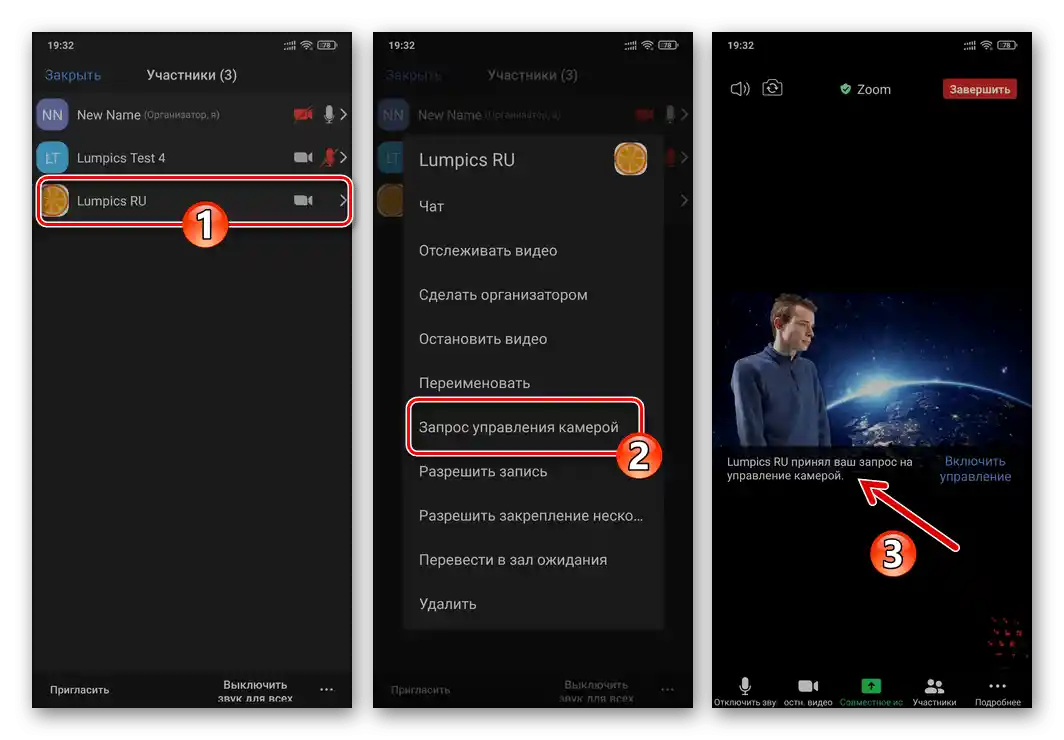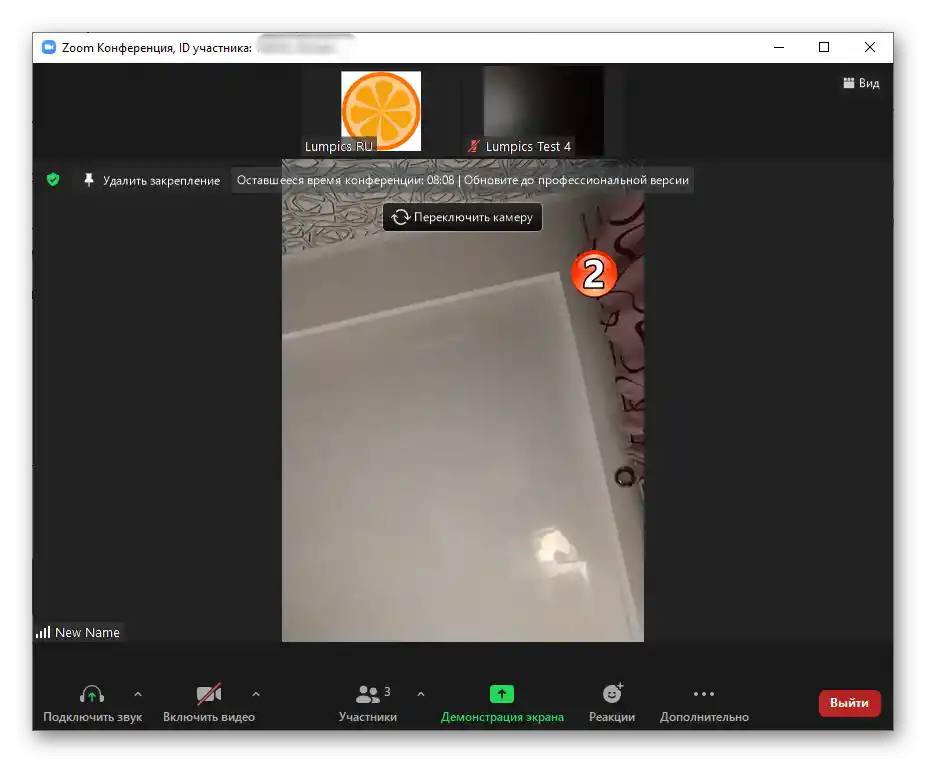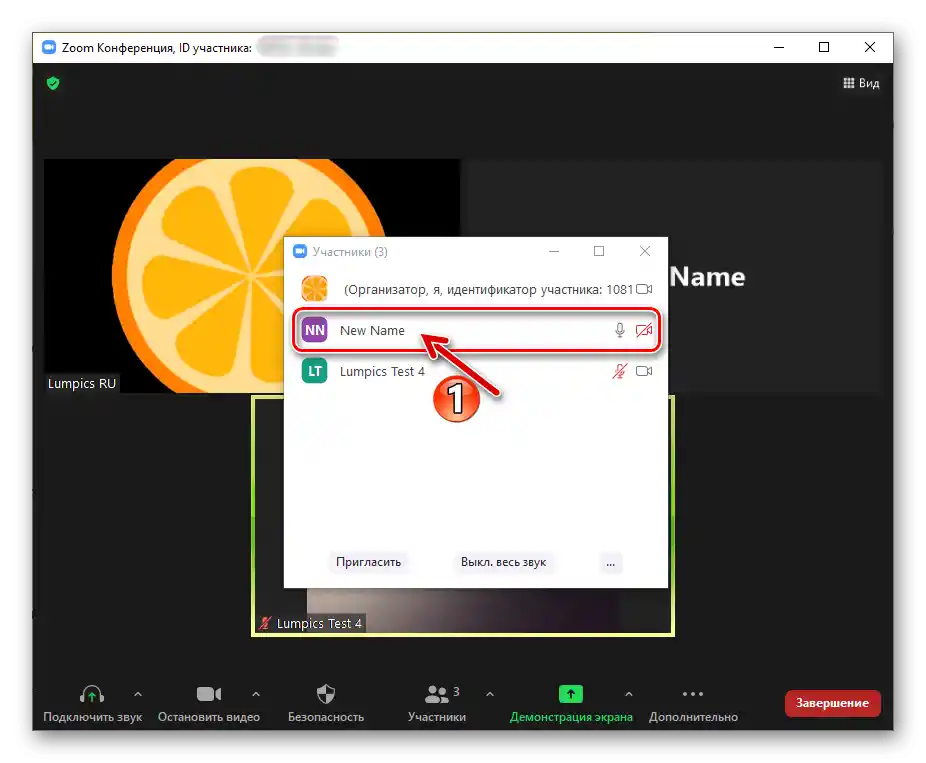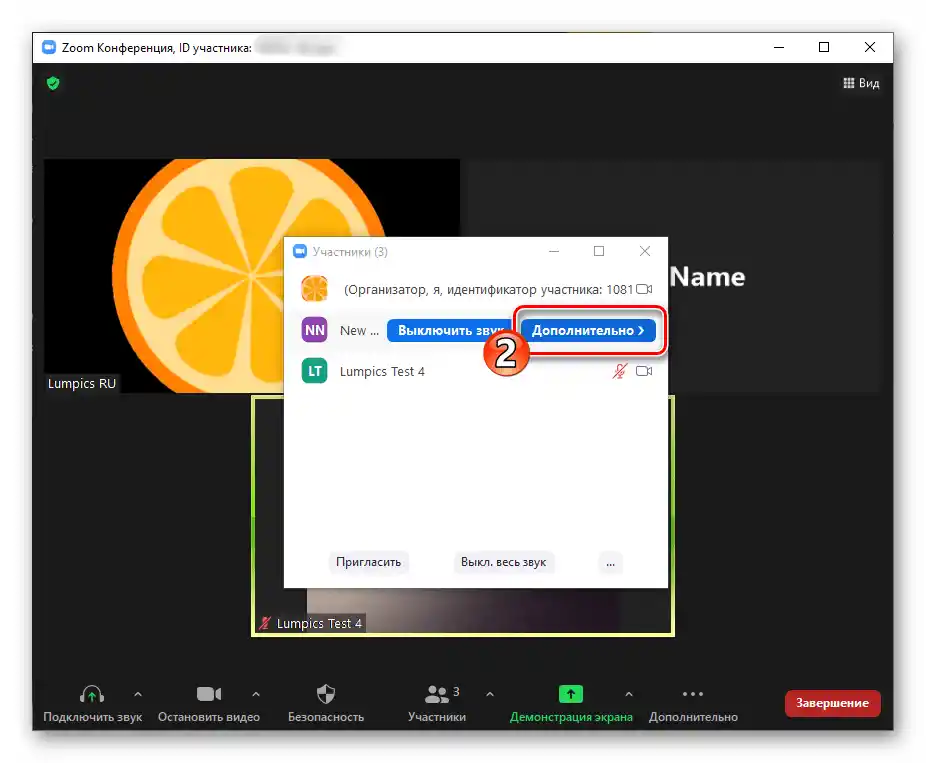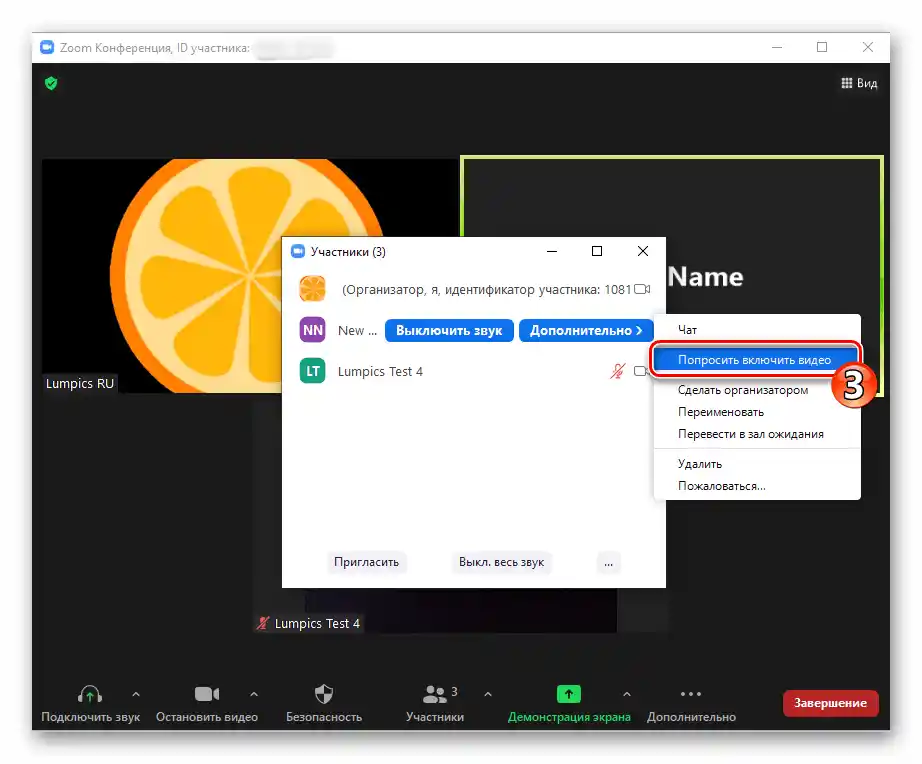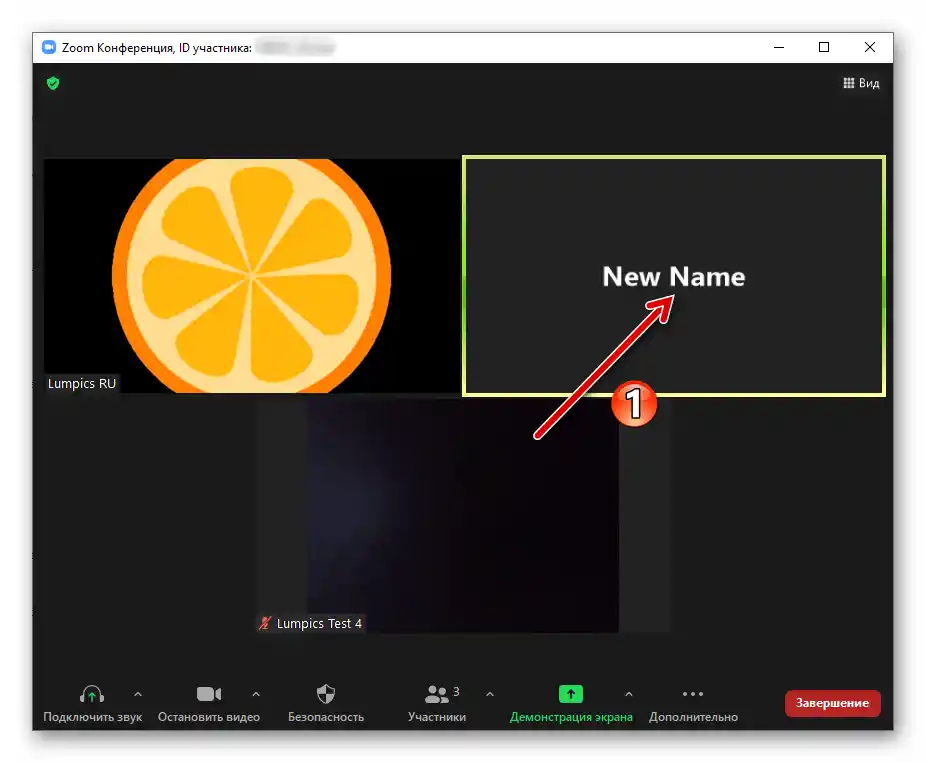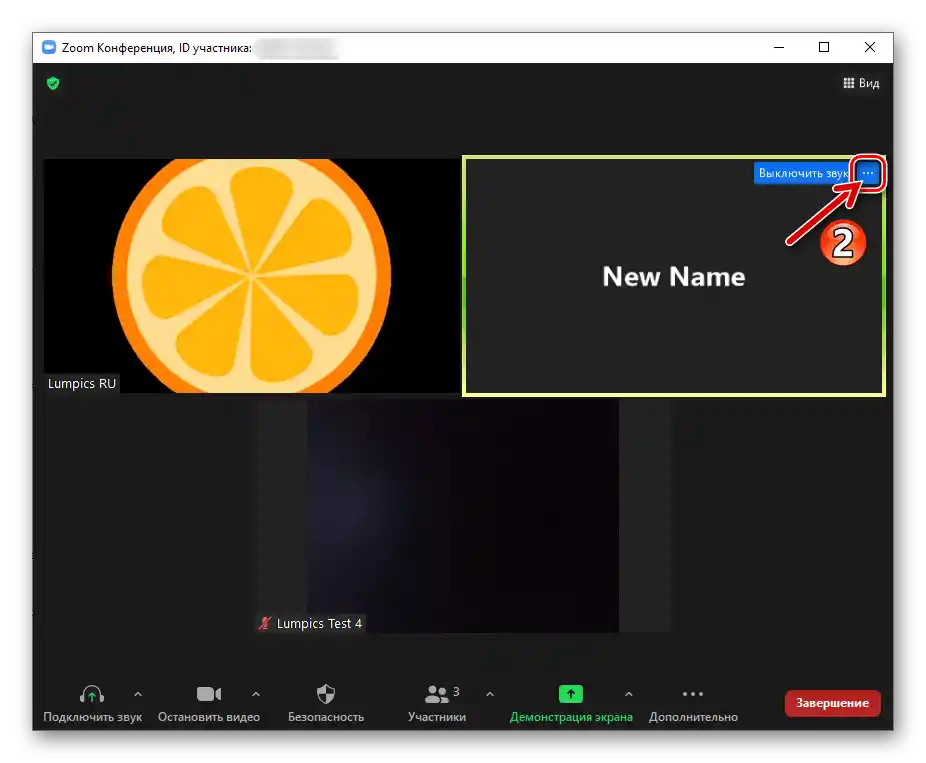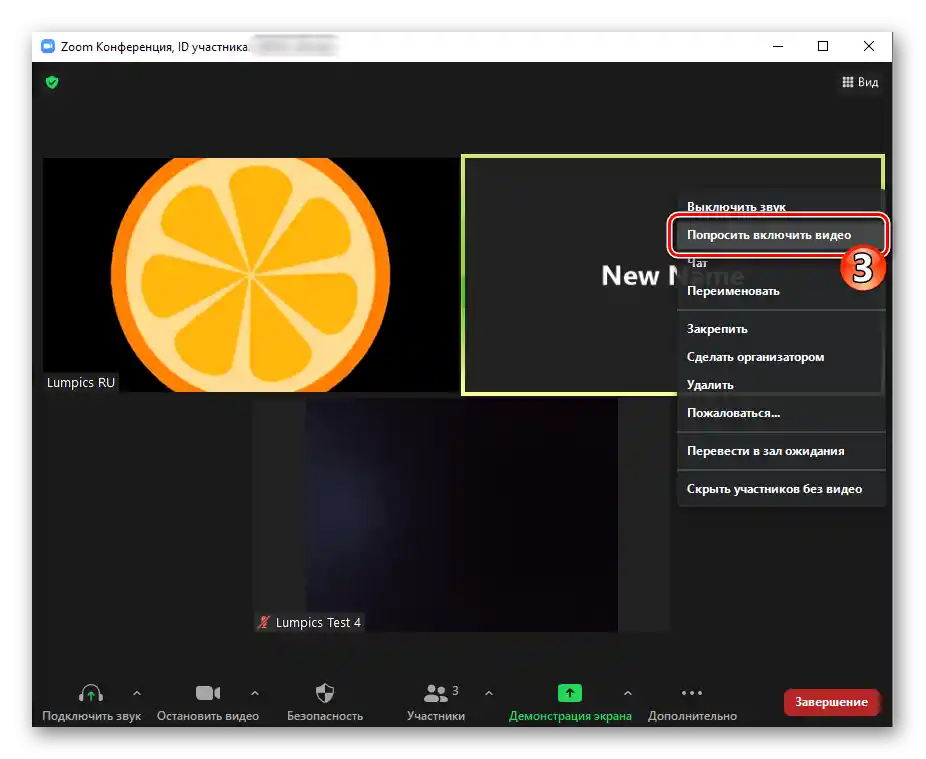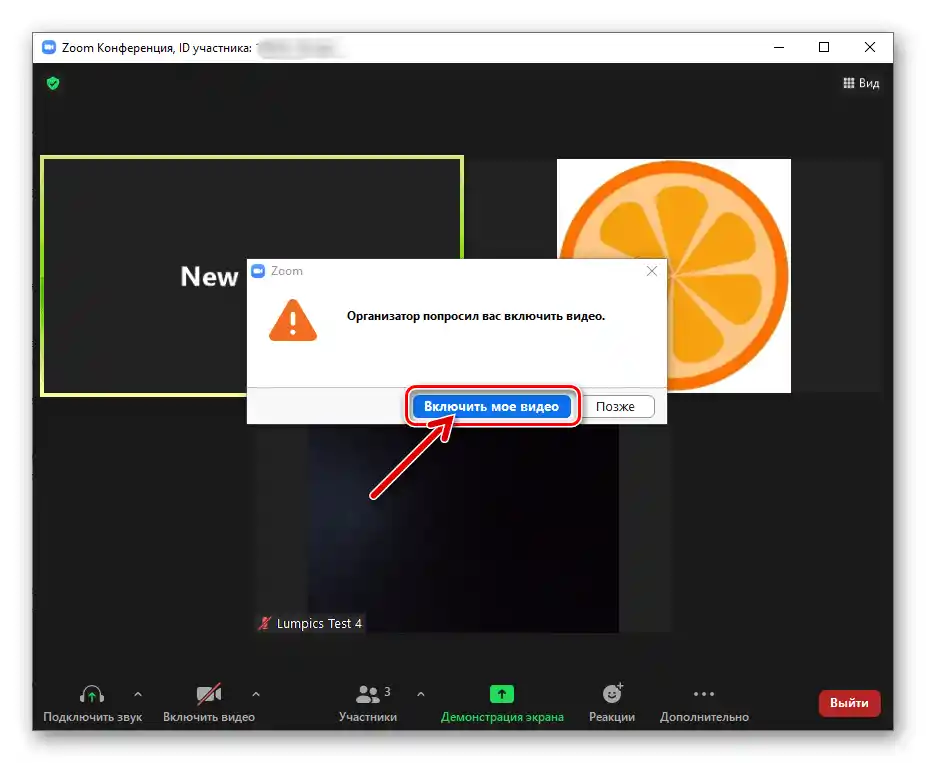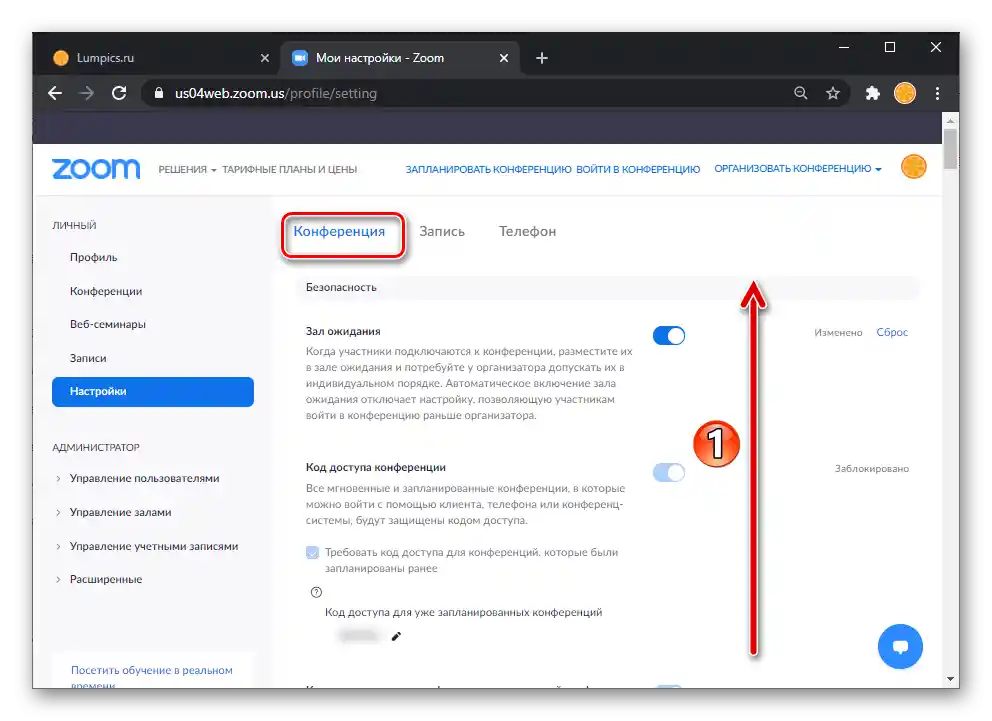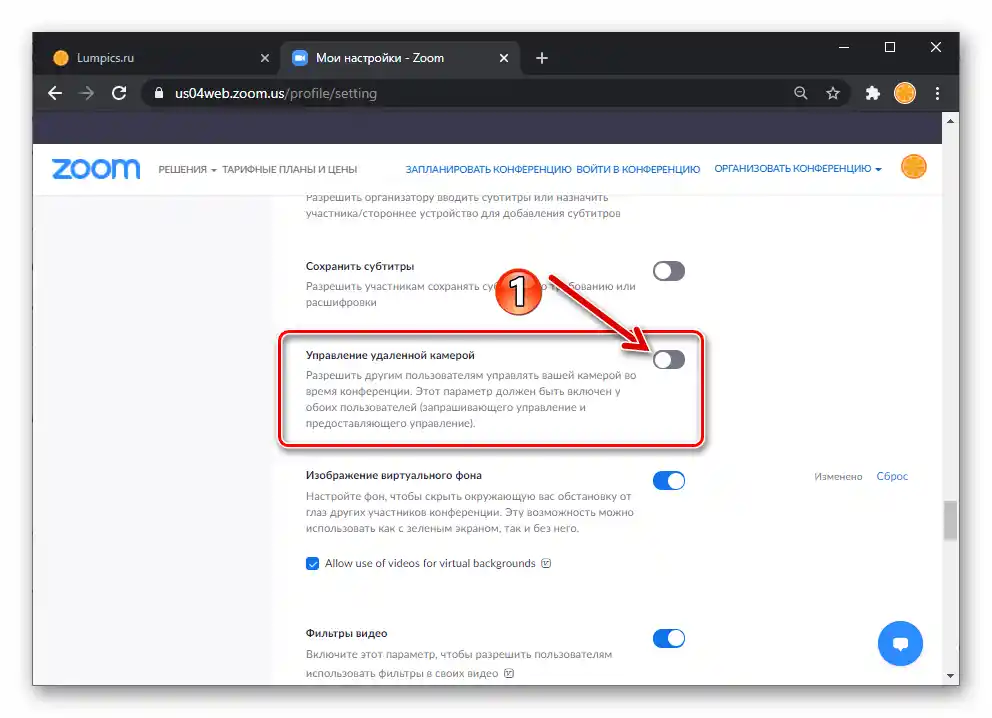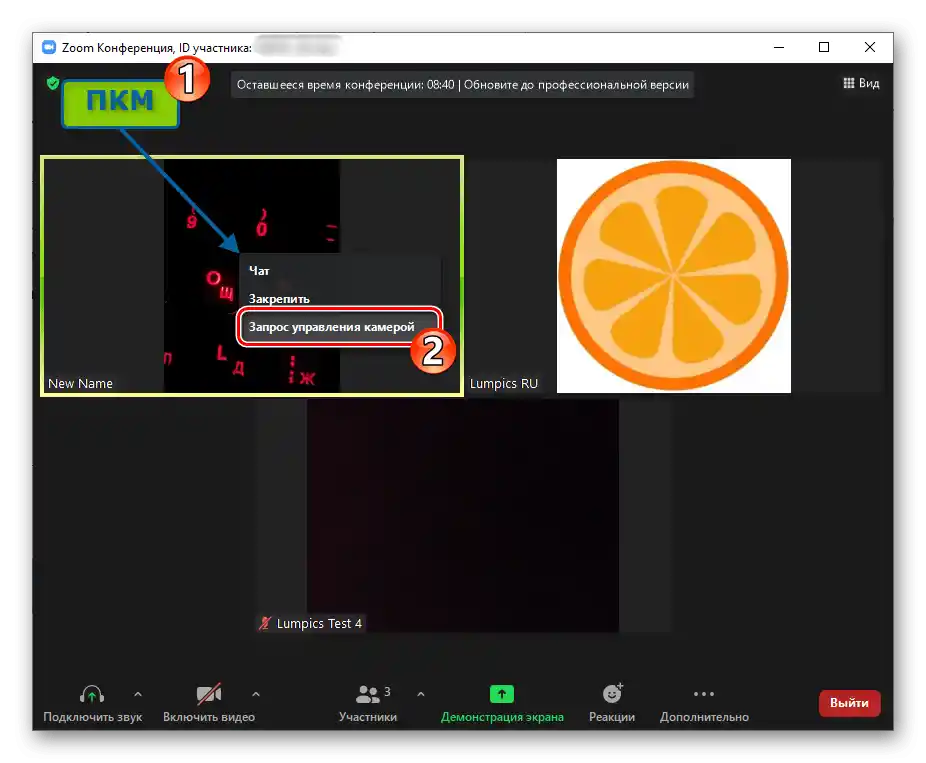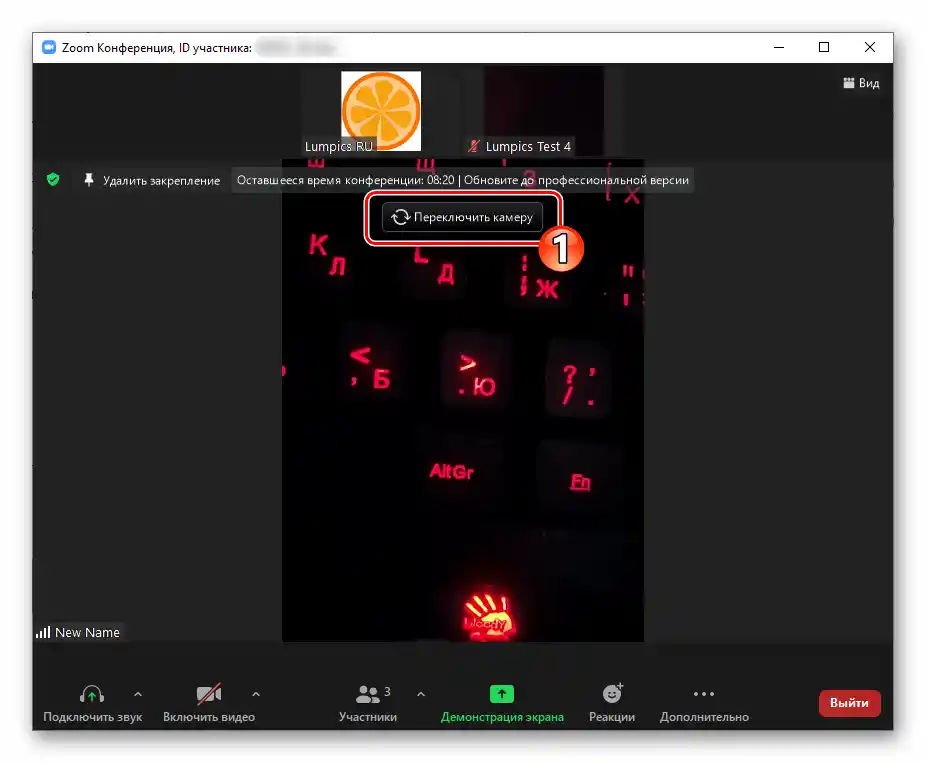Зміст:
У цій статті описані прийоми, що передбачають включення камер у приєднаних до організованого через сервіс сеансу зв'язку користувачів, тобто на віддалених ПК та мобільних пристроях. Про методи активації власного пристрою відеозахоплення в Zoom для Windows, Android та iOS розказано в окремому матеріалі на нашому сайті:
Докладніше: Включення камери в Zoom для Windows, Android та iOS
Варіант 1: Windows
Звичайно, у Zoom захоплений камерою того чи іншого користувача відеопотік може стати доступним для перегляду іншими учасниками сервісу виключно за бажанням першого, а функцій, що дозволяють примусово включити "чужий" відеопотік, у системі немає і бути не може. При цьому організатору конференції доступна опція "Попросити включити відео", виклик якої через програму Zoom для ПК описано в наступній інструкції.
Звичайним учасникам конференції для вирішення розглянутої задачі не залишається нічого іншого, як озвучити прохання про активацію камери тим чи іншим користувачем у мікрофон або надіслати його в чат.
- Перемістившись у конференцію, викличте список її учасників, клікнувши по відповідній кнопці в панелі інструментів внизу вікна Zoom.
- Наведіть курсор миші на ім'я користувача, камера якого повинна бути активована.
![Zoom для Windows, список учасників конференції, виклик опцій для окремого користувача]()
Натисніть на кнопку "Додатково" у відображеній області з ім'ям.
![Zoom для Windows, кнопка "Додатково" в області з ім'ям користувача в переліку Учасники конференції]()
У з'явленому меню натисніть "Попросити включити відео".
![Zoom для Windows, пункт "Попросити увімкнути відео" в контекстному меню користувача зі списку "Учасники конференції"]()
У розглянутій опції є ще один варіант виклику:
- У вікні конференції наведіть курсор на область з ім'ям того чи іншого учасника.
- Натисніть на кнопку "…" у правому верхньому куті області.
- Натисніть "Попросити включити відео" у відображеному меню доступних дій.
![Zoom для Windows: область учасника конференції, який не ввімкнув камеру у її вікні]()
![Zoom для Windows виклик меню застосовних до учасника конференції дій з його даними у вікні]()
![Zoom для Windows. Пункт "Попросити включити відео" в контекстному меню області вікна з даними учасника конференції]()
- Після виконання одного з описаних вище кроків інший учасник сервісу отримає сповіщення "Організатор попросив вас включити відео" і зможе підтвердити або відхилити його, натиснувши на своєму пристрої відповідно "Включити моє відео" або "Пізніше".
- В результаті позитивного рішення про початок відеотрансляції іншим користувачем зображення навколишньої дійсності миттєво відобразиться у вікні вашого Zoom та у клієнтах сервісу інших учасників онлайн-конференції.
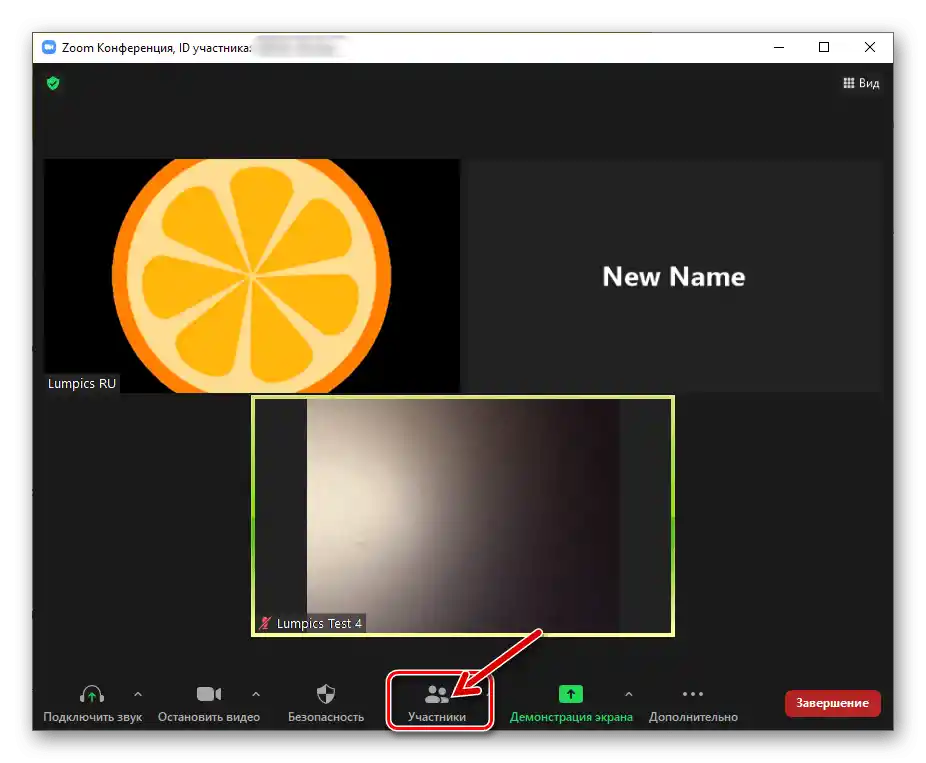
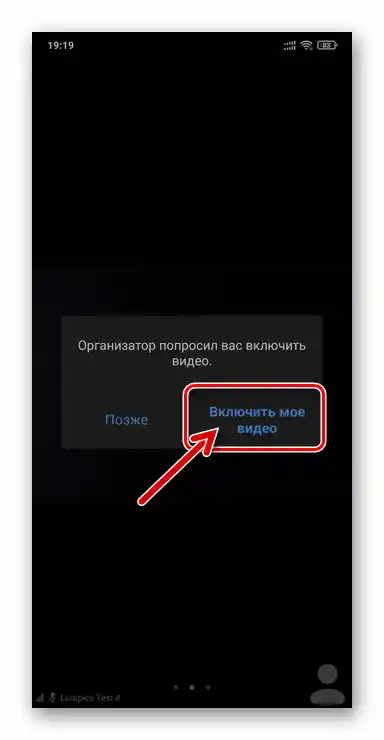
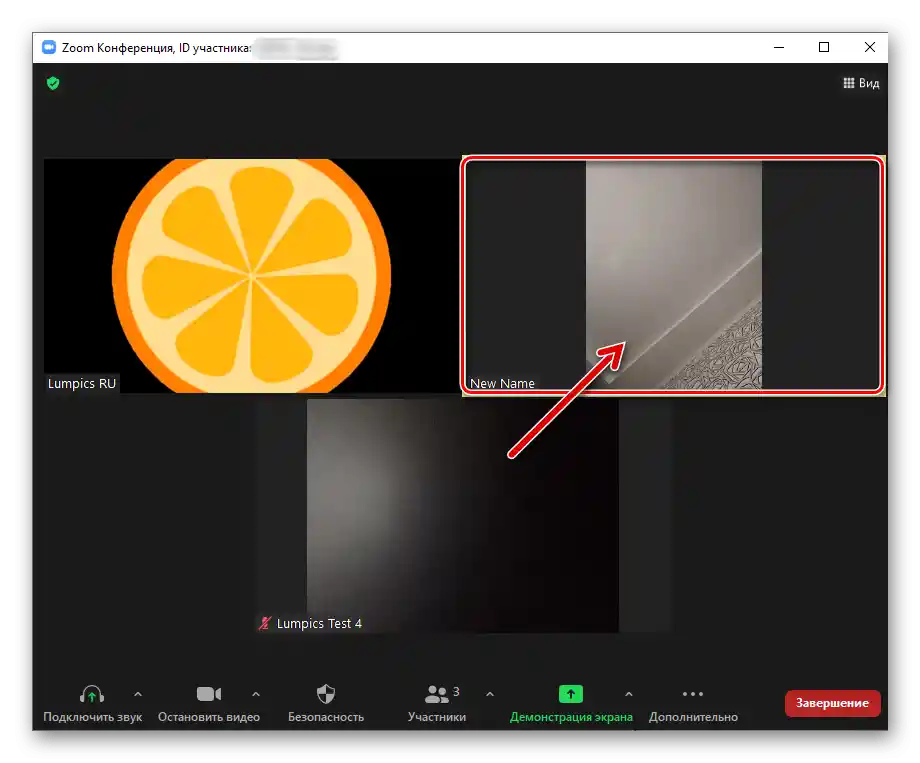
Варіант 2: Android та iOS
У мобільному додатку Zoom опція "Попросити включити відео" працює та викликається за тими ж принципами, що й у вищеописаному клієнті на ПК.
- Перебуваючи на екрані онлайн-конференції, торкніться його основної області, щоб викликати панель інструментів внизу. Натисніть "Учасники" і на наступному екрані торкніться імені користувача, до якого плануєте надіслати запит на включення камери.
- У відкритому меню натисніть "Попросити включити відео". Якщо потрібно, повторіть процедуру стосовно інших осіб, а потім торкніться "Закрити" для повернення до конференції.
- Очікуйте на прийняття рішення про включення трансляції відео іншим користувачем – як тільки він натисне "Включити моє відео" під вашим запитом,
![Zoom для Windows підтвердження запиту організатора конференції про включення відео]()
ви та інші учасники організованого через Zoom сеансу зв'язку отримаєте доступ до перегляду зображення.
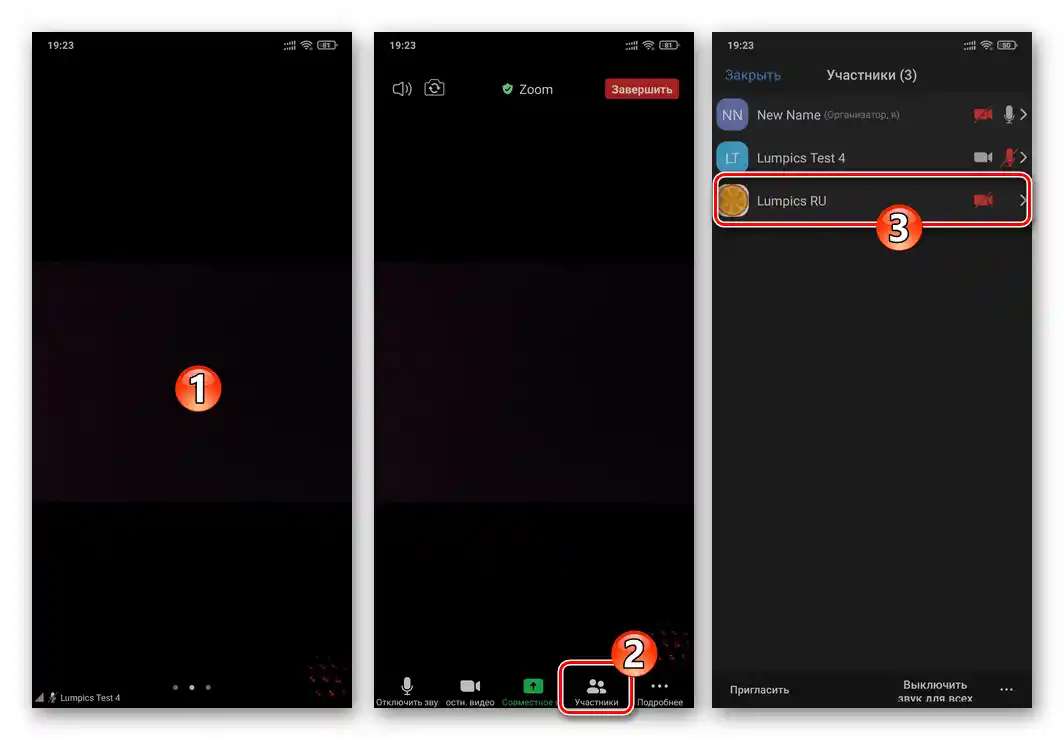
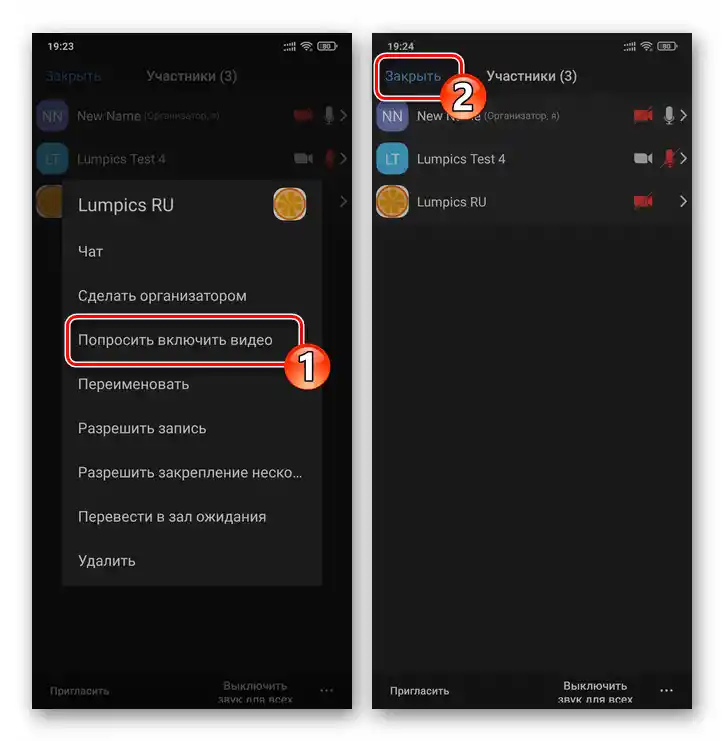
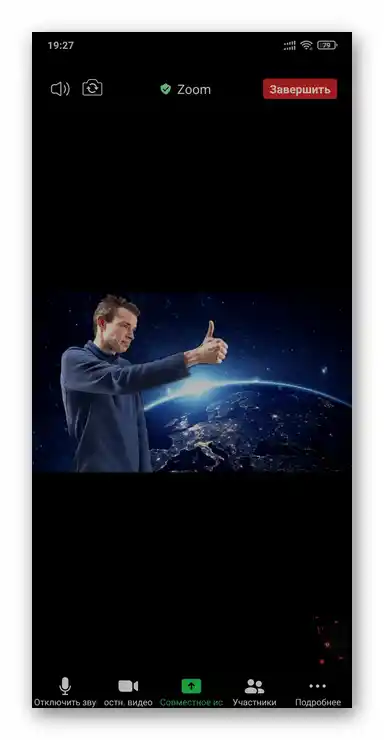
Додатково.Віддалене керування чужою камерою
При організації роботи з транслюваними через Zoom відеопотоками, окрім функції, призначеної для "підштовхування" організатором конференції того чи іншого користувача розпочати демонстрацію зображення, можна активувати та використовувати ще одну можливість – "Керування камерою". Вказана функція доступна для використання всіма учасниками сеансу зв'язку і дозволяє віддалено перемикатися між пристроями відеозахоплення (кількома веб-камерами на ПК або фронтальною/основною камерою на мобільному пристрої) співрозмовників.
Крок 1: Активація опції в профілі Zoom
За замовчуванням функція надання іншим учасникам Zoom доступу до своїх камер деактивована в профілях користувачів, тому перед отриманням можливості її використовувати необхідно виконати наступну інструкцію.
Розглянутий параметр має бути увімкнений у обох учасників процесу взаємозв'язку — запитуючого керування камерою та надаючого його!
- Відкрийте будь-який веб-браузер, перейдіть за наступним посиланням на офіційний сайт Zoom.
- Натисніть "УВІЙТИ В СИСТЕМУ" у верхній частині веб-сторінки, авторизуйтесь.
- Перейдіть до "Налаштування" профілю з представленого зліва на сторінці списку розділів параметрів.
- Прокрутіть інформацію на вкладці "Конференція"
![Вкладка "Конференція" у розділі "Налаштування профілю користувача" на сайті сервісу]()
до блоку "На конференції (розширені)".
- Тут знаходиться опція "Управління віддаленою камерою" —
![Параметр Zoom "Управління віддаленою камерою" у налаштуваннях профілю користувача на сайті сервісу]()
клікнувши мишкою, переведіть розташований праворуч від неї перемикач у положення "Увімкнено".
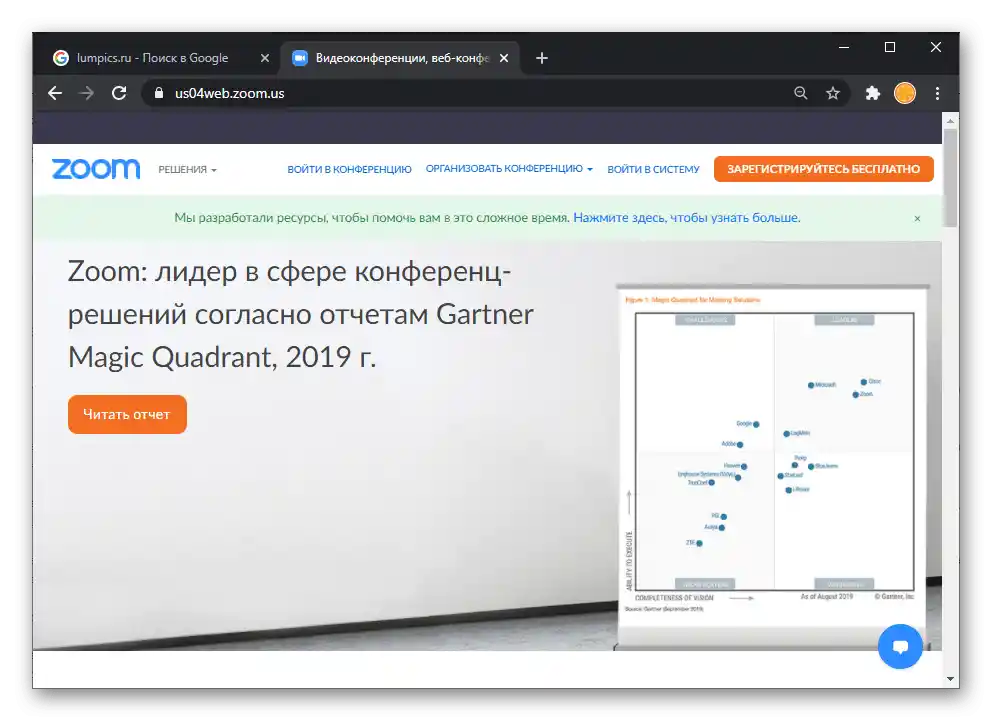

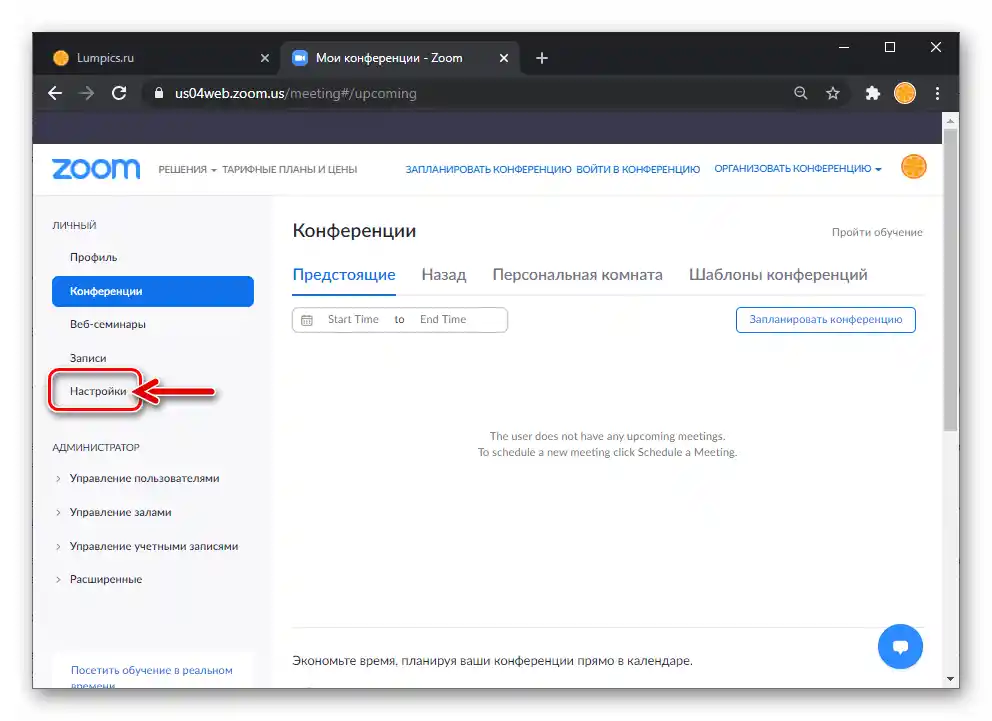
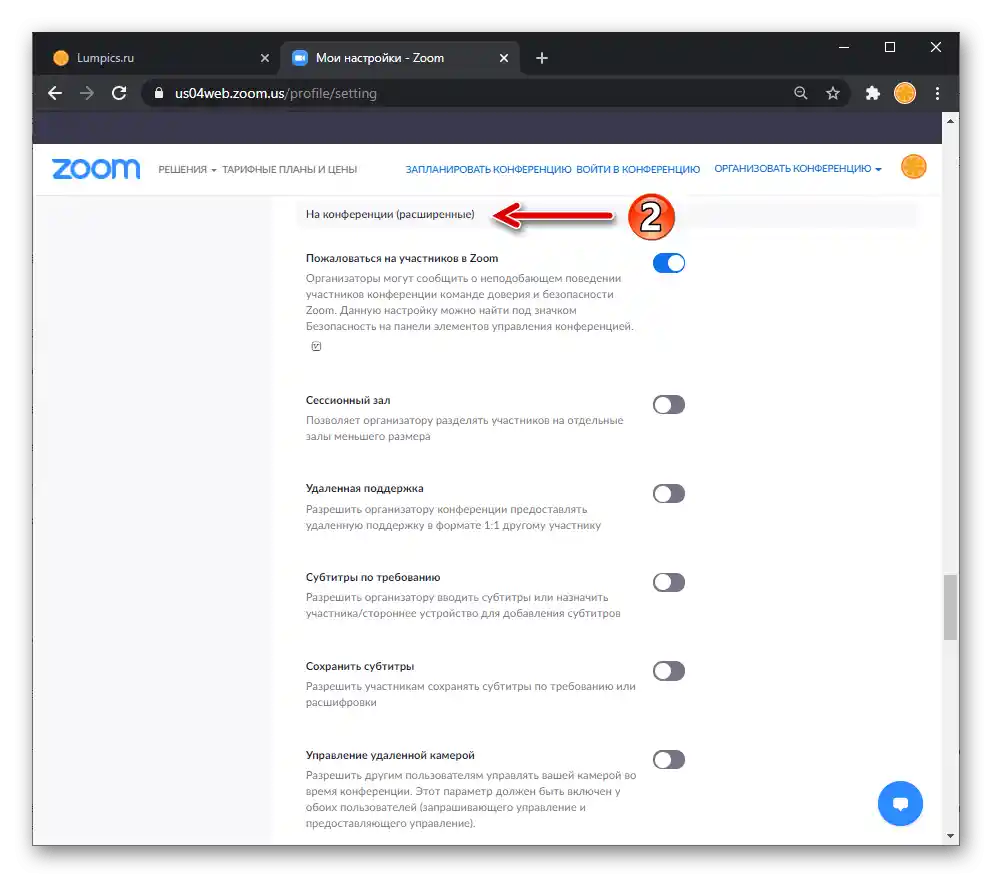
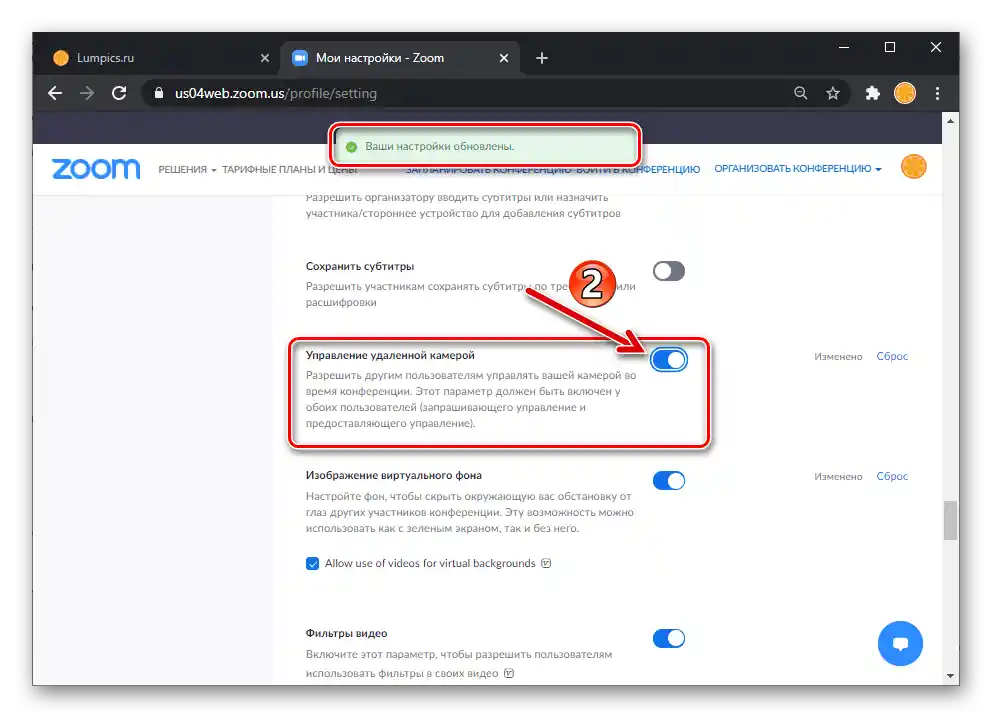
Крок 2: Використання віддаленого управління камерою
- Приєднавшись до конференції в Zoom, запитайте доступ до камери одного з її учасників:
- У Zoom для Windows клацніть правою кнопкою миші в області вікна, де демонструється відео іншого користувача, у з'явленому меню виберіть "Запит на управління камерою".
- Для передачі запиту через мобільний додаток Zoom викличте список учасників конференції, торкніться імені потрібного користувача, натисніть "Запит на управління камерою" в відображеному меню.
![Zoom для Windows передача запиту на управління камерою учаснику конференції]()
- Далі потрібно, щоб інший користувач підтвердив отриманий від вас запит у своєму додатку Zoom, і в результаті ви отримаєте можливість
![Zoom для Windows - елемент перемикання камер іншого користувача за допомогою функції Віддалене керування]()
перемикати в вікні або на екрані конференції вашого додатку захоплені камерами віддаленого пристрою відеопотоки.